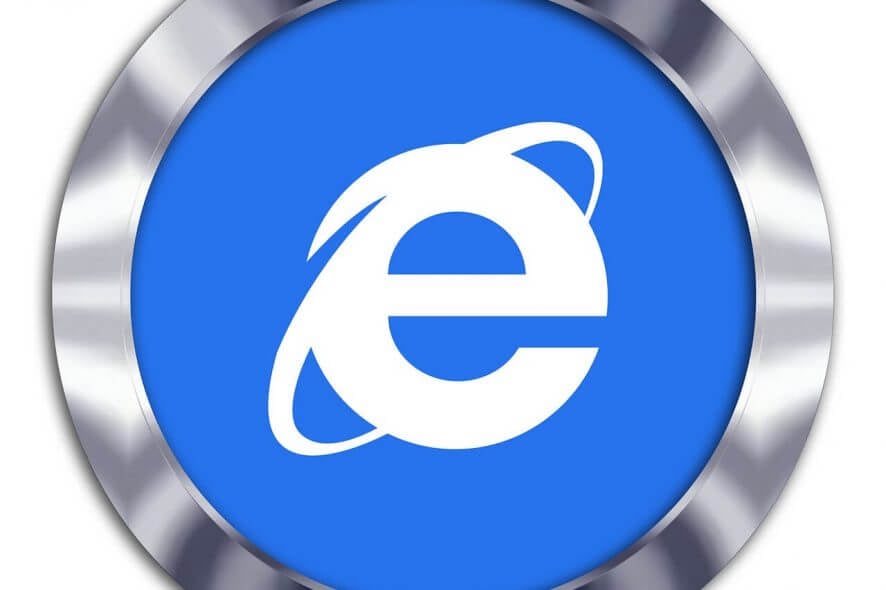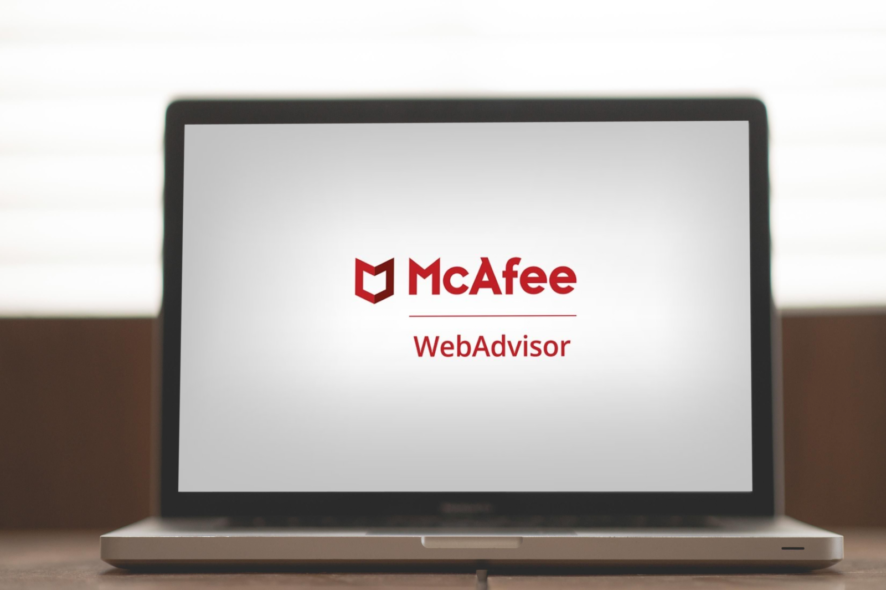OneDrive-Pop-ups in Windows 10/11 deaktivieren [SCHNELLE METHODEN]
 Obwohl es einer der zuverlässigsten Dienste seiner Art ist, kann man leicht sagen, dass OneDrive Microsofts aufgezwungenes Cloud-Lösung ist. Mit Windows 10 bekommst du OneDrive, ob du es magst oder nicht.
Obwohl es einer der zuverlässigsten Dienste seiner Art ist, kann man leicht sagen, dass OneDrive Microsofts aufgezwungenes Cloud-Lösung ist. Mit Windows 10 bekommst du OneDrive, ob du es magst oder nicht.
Die Tatsache, dass du es nicht nutzt, hält OneDrive nicht davon ab, im Hintergrund zu arbeiten oder von Zeit zu Zeit aufzutauchen.
Obwohl die Anwendung bei der Anmeldung 5 GB kostenlosen Speicherplatz bietet, gibt es eine große Anzahl von Nutzern, die eher Alternativen wie Dropbox oder GoogleDrive verwenden.
Andererseits gibt es eine Gruppe von Nutzern, die mit der Browser-Version zufrieden sind und den integrierten Desktop-Client als unnötig empfinden.
Für alle, die Probleme mit OneDrive-Pop-ups und Ressourcenverbrauch haben, haben wir fünf Workarounds aufgelistet, die helfen sollten.
Was kann ich tun, um OneDrive-Pop-ups in Windows 10 zu stoppen? Die einfachste Lösung besteht darin, den OneDrive-Prozess daran zu hindern, zusammen mit dem Betriebssystem zu starten. Standardmäßig startet OneDrive automatisch, wenn du dich bei Windows 10 anmeldest. Wenn das nicht funktioniert, kannst du es deaktivieren oder zurücksetzen.
Wenn du wissen möchtest, wie man das macht, schau dir die Lösungen unten an.
Einen Maulkorb für OneDrive anlegen
- OneDrive davon abhalten, mit dem System zu starten
- OneDrive ausblenden
- OneDrive vollständig deaktivieren
- OneDrive zurücksetzen
Lösung 1 – OneDrive davon abhalten, mit dem System zu starten
Wenn du OneDrive nicht verwendest und ein Problem mit Pop-ups hast, ist das erste, was du tun könntest, seinen Start zu verhindern. Sobald es gestoppt ist, wird der OneDrive-Prozess nicht mit dem System gestartet, sodass du Windows ungestört verwenden kannst.
Folge dazu diesen Schritten:
-
Klicke mit der rechten Maustaste auf die Taskleiste (oder Start) und öffne den Task-Manager.
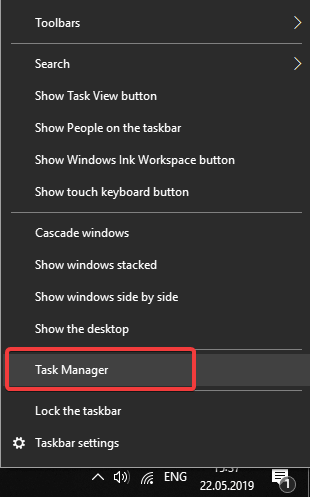
- Öffne die Registerkarte Autostart.
-
Klicke mit der rechten Maustaste auf OneDrive und wähle Deaktivieren im Pop-up-Menü.
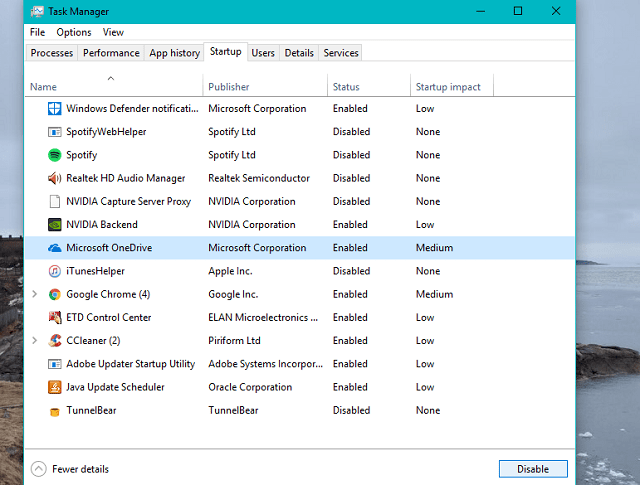
- Schließe den Task-Manager und starte den PC neu.
Das sollte verhindern, dass OneDrive mit deinem System startet. Hoffentlich wird dadurch auch dein Startvorgang etwas beschleunigt, da OneDrive nicht mehr versuchen muss, sich mit dem Server zu synchronisieren.
- LESEN SIE AUCH:Autostart-Manager in Windows 10: Was es ist und wie man ihn benutzt
Lösung 2 – OneDrive ausblenden
Wenn dich die Integration von OneDrive in den Datei-Explorer stört, kannst du es ausblenden. Beachte, dass OneDrive nicht auf standardisierte Weise deinstalliert werden kann, deshalb ist dies deine beste Möglichkeit, es aus der Benutzeroberfläche zu entfernen. So geht’s:
-
Klicke mit der rechten Maustaste auf das OneDrive-Symbol im Benachrichtigungsbereich.
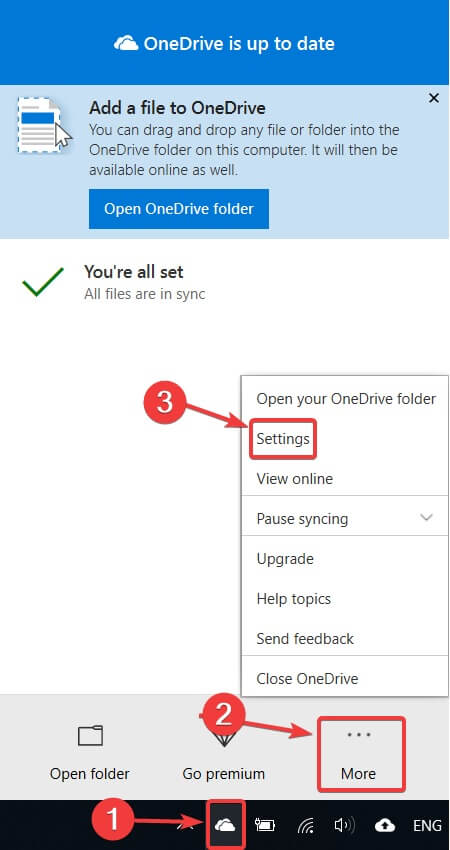
-
Öffne Einstellungen und entferne das Häkchen von allen Kästchen unter Allgemein.
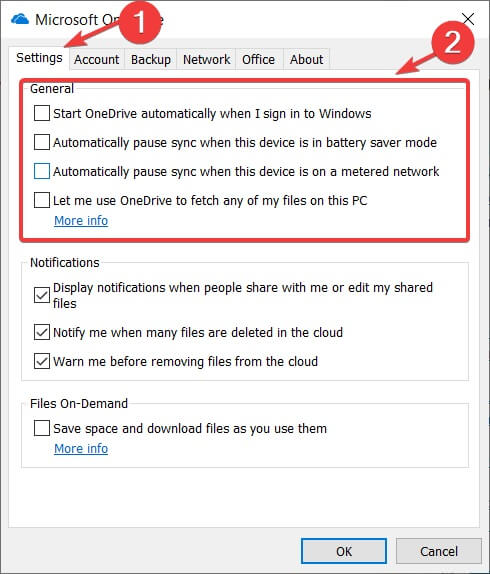
- Öffne die Registerkarte Sicherung.
-
Stelle sicher, dass die Optionen für Fotos und Videos und Screenshot nicht angehakt sind.
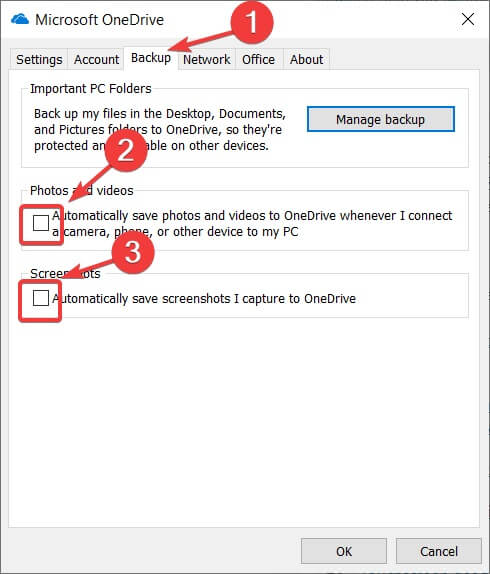
- Öffne die Registerkarte Konto und klicke auf Ordner auswählen.
-
Unter Synchronisiere deine OneDrive-Dateien mit diesem PC entferne das Häkchen bei allen Kästchen und klicke auf OK, um zu bestätigen.
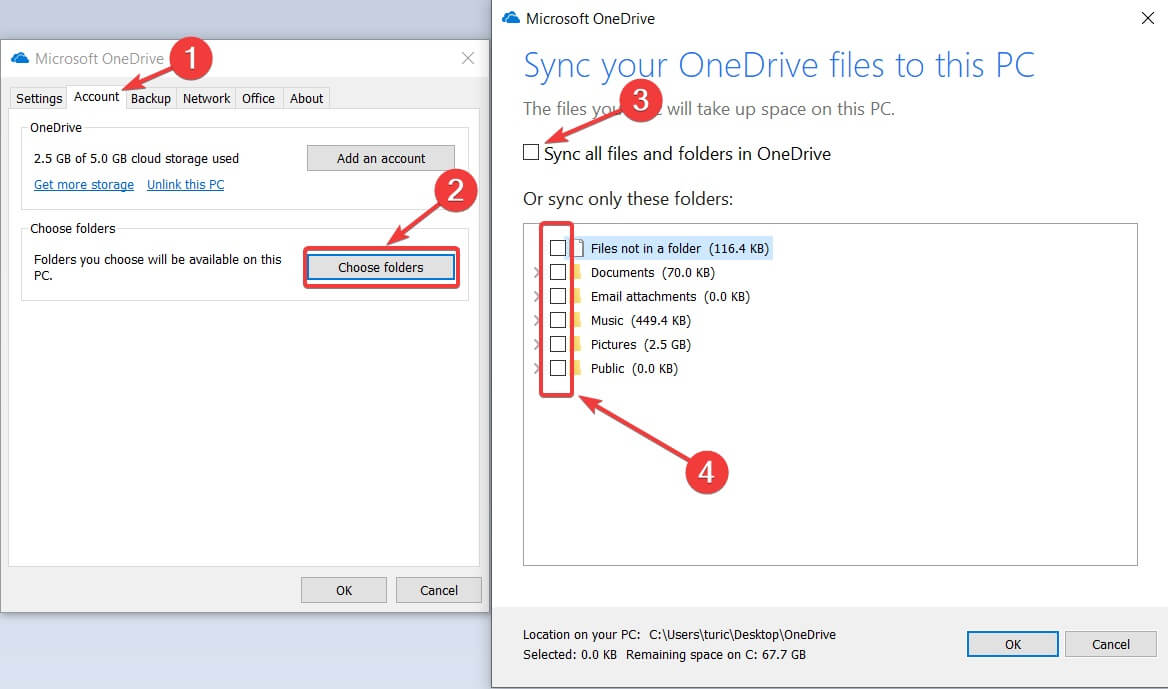
- Klicke jetzt erneut mit der rechten Maustaste auf das OneDrive-Symbol im Benachrichtigungsbereich und öffne die Einstellungen.
-
Öffne die Registerkarte Konto und klicke auf PC von Trennen.
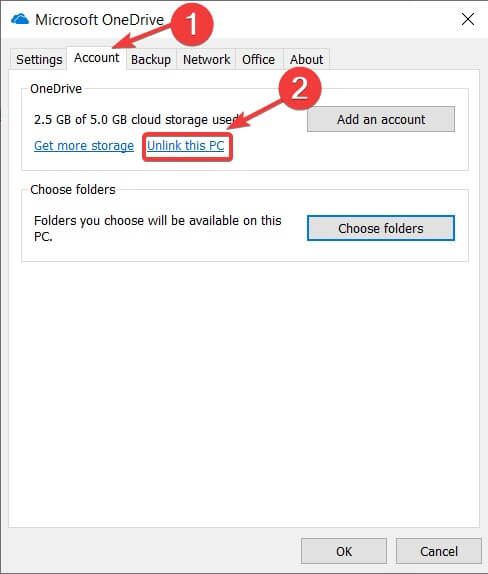 **
** - Du solltest mit dem Fenster Willkommen bei OneDrive aufgefordert werden. Schließe es.
- Öffne nun den Datei-Explorer und klicke mit der rechten Maustaste auf OneDrive.
- Öffne Eigenschaften.
-
Setze im Reiter Allgemein das Häkchen bei Ausgeblendet.
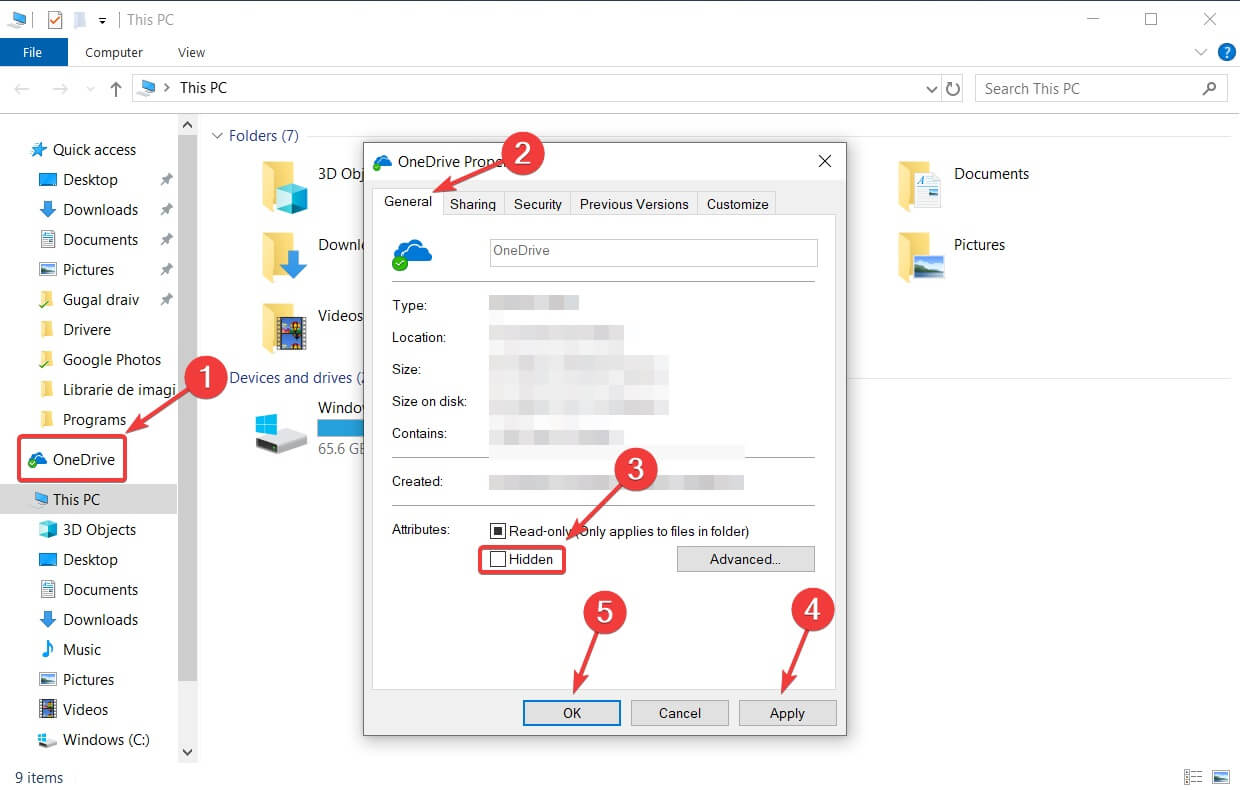
- Klicke auf Übernehmen und dann auf OK.
Das sollte OneDrive komplett aus deiner Benutzeroberfläche ausblenden.
- LESEN SIE AUCH:Es gab ein Problem beim Verbinden mit OneDrive [Fix]
Lösung 3 – OneDrive vollständig deaktivieren
Da OneDrive ein integrierter Bestandteil der Systemsoftware ist, mag es Microsoft gerne kompliziert machen, sodass das Deaktivieren von OneDrive nicht gerade die einfachste Prozedur ist.
Ein nicht technikaffiner Benutzer könnte Schwierigkeiten haben, sich zurechtzufinden. Wir haben jedoch die detaillierte Schritt-für-Schritt-Anleitung aufgelistet, sodass du es in weniger als einer Minute erledigen kannst:
- Drücke Windows-Taste + R, um ein Ausführen-Dialogfeld zu öffnen.
- Tippe im Ausführungsfeld gpedit.msc ein und drücke Enter.
- Navigiere zu OneDrive, indem du diesem Pfad folgst: ¤Lokale Computer-Richtlinie > Computerkonfiguration > Administrative Vorlagen > Windows-Komponenten > OneDrive.
- Öffne im OneDrive-Bild den Bereich Einstellungen.
- Öffne Verhindern der Nutzung von OneDrive zur Dateispeicherung.
- Klicke unter Verhindern der Nutzung von OneDrive zur Dateispeicherung auf Aktiviert.
- Bestätige mit OK und schließe das Fenster.
Damit wird OneDrive daran gehindert, mit der Cloud zu synchronisieren und es wird aus dem Navigationsbereich des Datei-Explorers entfernt.
Wir müssen erwähnen, dass diese Lösung für die Versionen Windows 10 PRO/Enterprise gilt, da der lokale Gruppenrichtlinien-Editor nicht in Windows 10 Home vorhanden ist. Wenn du die Gruppenrichtlinie in Windows 10 Home installieren möchtest, prüfe den Link unten.
- LESEN SIE AUCH:Wie man den Gruppenrichtlinien-Editor in Windows 10 Home installiert
Lösung 4 – OneDrive zurücksetzen
Wenn du daran interessiert bist, OneDrive zu nutzen, aber Probleme mit dem Desktop-Client hast, kannst du ihn zurücksetzen und es erneut versuchen. Nach bestimmten Updates haben Nutzer zahlreiche Probleme mit OneDrive gemeldet, wie Bugs, fehlerhaftes Synchronisieren und andere ähnliche Fehler.
Falls du Probleme hast, kannst du diese auf diese Weise mit Windows PowerShell beheben:
- Gib in der Windows-Suche Windows PowerShell ein, klicke mit der rechten Maustaste auf das erste Ergebnis und wähle Als Administrator ausführen.
- Gib in der Befehlszeile den folgenden Befehl ein und drücke Enter:
Stop-Process -processname “OneDrive” -ErrorAction SilentlyContinueStart-Process “$env:LOCALAPPDATAMicrosoftOneDriveOneDrive.exe” /reset -ErrorAction SilentlyContinue
- Nachdem der OneDrive-Prozess gestoppt wurde, gehen wir zum nächsten Befehl über.
Remove-Item -Path “HKCU:SoftwareMicrosoftOneDrive” -Force -RecurseRemove-Item -Path “$env:LOCALAPPDATAMicrosoftOneDrive” -Force -Recurse
- Dieser Befehl löscht die Registrierungseinträge. Gib den nächsten Befehl ein.
Move-Item -Path “$env:ONEDRIVE” -Destination “$env:ONEDRIVE Backup”
- Und schließlich können wir den Reset mit dem letzten Befehl abschließen.
try {Start-Process “$env:SYSTEMROOTSystem32OneDriveSetup.exe”} catch {Start-Process “$env:SYSTEMROOTSysWOW64OneDriveSetup.exe”}
- Ein neuer Installationsprozess sollte gestartet werden und nachdem er abgeschlossen ist, musst du dich nur noch mit deinem Microsoft-Konto anmelden.
Damit sollten alle Bugs, Störungen oder Verzögerungen im Synchronisierungsprozess behoben werden.
Bei OneDrive anmelden
Am Ende, wenn du sie nicht besiegen kannst, schließe dich ihnen an. Wenn dein Problem ausschließlich mit lästigen Pop-ups zu tun hat, kannst du dich auch anmelden und es vollständig lösen.
Microsoft hat beschlossen, OneDrive als integrierte App in Windows 10 bereitzustellen und es gibt nur so viel, was du tun kannst, um es aus deinem Blickfeld zu bekommen. Die Antwort auf „Warum?“ liegt außerhalb unserer Macht.
Wenn es dich ebenfalls stört, hoffe ich, dass eine dieser Lösungen dir geholfen hat, es loszuwerden. Es kann etwas knifflig sein, OneDrive im Zaum zu halten, aber wenn du die Schritte korrekt befolgst, solltest du nicht viel Probleme haben.
Für weitere Fragen oder Lösungen, die du gefunden hast, poste bitte im Kommentarfeld unten und wir werden sicher einen Blick darauf werfen.